¿Por qué no funciona el CTRL C y CTRL V para copiar y pegar? Cómo puedo arreglarlo o repararlo
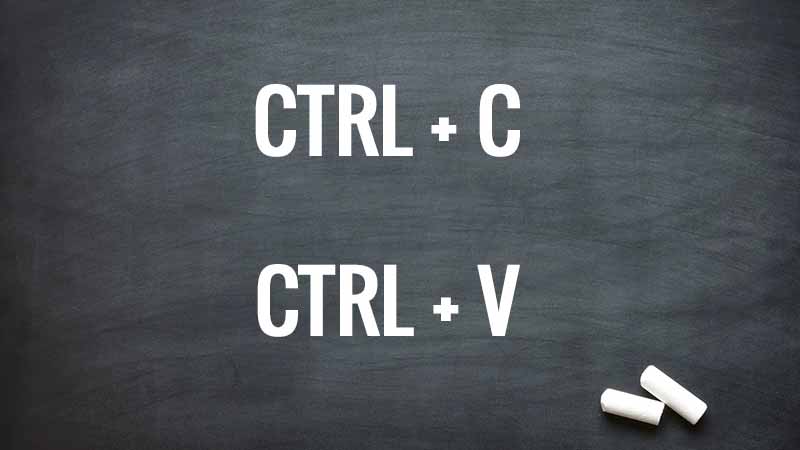
Los comandos de acceso rápido pueden dejar de funcionar como el Ctrl + C y Ctrl + V para copiar y pegar. Como se trata de una función integrada del sistema es un problema que se puede solucionar siempre y cuando se detecte la falla que lo ocasiona.
¿Por qué es importante el uso de Ctrl + C y Ctrl + V?
El uso de comandos de acceso rápido se lo debemos a Lawrence G. “Larry” Teslet. El se encontraba trabajando en la programación de un sistema conocido como Smalltalk-76 en la década de los 70s.
Fue así como dio inicio al proceso de copiar cualquier texto o cualquier información y retenerlo temporalmente en un espacio de la memoria, para luego colocarlo en otro lugar o duplicarlo.
Esto se hizo con la intención de optimizar el uso del computador. Se volvieron de uso común y en la actualidad existen otras combinaciones de teclas que son atajos hecho para aumentar la productividad al usar aplicaciones del computador.
¿Por qué no funciona el Ctrl + C y el Ctrl + V?
Instalar actualizaciones que generan conflicto en el funcionamiento del sistema
Hay actualizaciones que más que una solución representa un problema en el sistema, ya que el proceso de actualización de archivos por error puede afectar otros procesos. Si realizaste una actualización del sistema reciente puede que sea lo que te está afectando.
Falla de controladores de hardware
Si haz hecho una actualización de controladores de forma inadecuada tu teclado puede tener problemas de funcionamiento. Ocurre de la misma forma si están desactualizados o realizaste la desinstalación de los controladores de la PC.
Fallas de funcionamiento del teclado
Tu teclado físico puede dejar de funcionar. Bien sea porque los conectores están en mal estado o porque algunas de las teclas se dañan y ya no cumple su función.

Página web inhabilitada para copiar texto
Si estas tratando de usar los comandos de copiar y pegar en una página web y no te funciona lo más probable es que se encuentre protegida para evitar ser copiada. Es un método que utilizan algunos creadores de contenido para evitar el plagio de su información.
¿Cómo puedo arreglar o reparar el uso de comandos Ctrl + C y Ctrl + V?
Desinstalar actualizaciones recientes
Accede al Panel de control y posteriormente haz clic sobre la opción Programas / Programas y características. Luego selecciona la opción Ver actualizaciones instaladas.
De la lista de actualizaciones escoge todas las que se instalaron desde el día en que el teclado comenzó a fallar y presiona el botón desinstalar. Para finalizar reinicia el PC e intenta probar de nuevo el funcionamiento del teclado.
Reinstalar controladores del teclado
Accede al Device Manager o el Administrador de equipo del PC. Para acceder haz clic derecho sobre el icono Este equipo y escoge la opción Administrar.
En la pestaña Administración de equipo selecciona la opción Administrador de dispositivos. Escoge la opción teclados y selecciona de la lista el que no funciona haciendo doble clic.
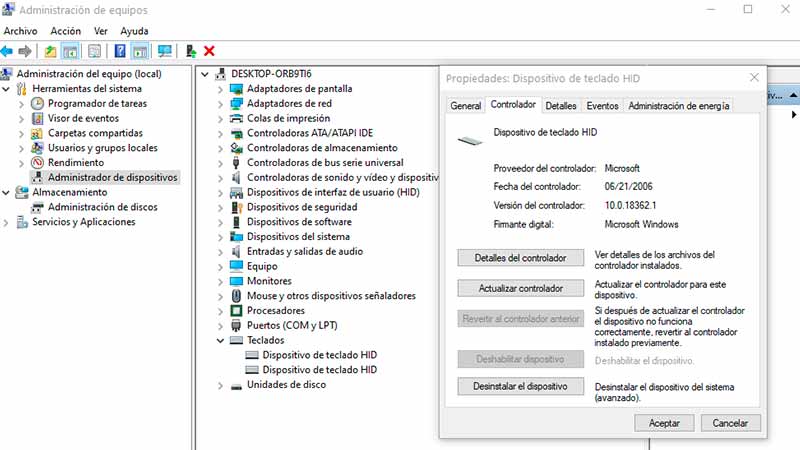
En la ventana de propiedades haz clic sobre la pestaña controlador. Ahora elige la opción Actualizar controlador y comienza el proceso de actualización.
Probar funcionamiento físico del teclado
Puede parecer una opción obvia, pero no esta de más descartar cualquier posibilidad. Desenchufa y enchufa el teclado en la PC. Si esto no te da resultados entonces prueba el teclado en otra PC. Procura limpiar los conectores antes de volver a conectar el teclado.
Utilizar el solucionador de problemas
Esta opción está disponible para algunas versiones de Windows. Accede a la configuración del sistema haciendo clic en el icono en forma de engranaje que está en el menú de Windows.
Selecciona la opción Solucionador de problemas y haz clic sobre la opción Keyword o teclado. El solucionador de problemas comienza a ejecutarse y si existe algún problema lo solucionará.
Instalar extensión en el navegador
Existen extensiones como Allow Select And Copy que se saltan la protección de HTML Guard que impide copiar texto de páginas web. Incluso muestra el menú del navegador al hacer clic derecho con el cursor sobre la página.